WooCommerce 제품을 CSV 파일로 내보내는 방법(쉬운 방법)
게시 됨: 2023-04-28WooCommerce 제품 수출이 유용하거나 필요할 수 있는 여러 상황이 있습니다. 예를 들어 WooCommerce 상점을 마이그레이션하기로 결정하고 제품 전체 또는 일부를 다른 전자 상거래 상점으로 옮기는 경우입니다. 제품과 함께 백업 파일을 만들기로 결정한 경우 제품을 CSV 파일로 내보내는 것이 유용할 수 있습니다.
WooCommerce에 Dropshipping 수출 제품을 사용하는 이유는 무엇입니까?
WooCommerce는 도움이 될 수 있지만 동시에 몇 가지 제한 사항이 있습니다. 그렇기 때문에 CSV 파일뿐만 아니라 제품 내보내기 측면에서 WooCommerce보다 몇 가지 이점이 있는 플러그인을 만들기로 결정했습니다.
당사의 WordPress 플러그인을 사용하면 PRO처럼 WooCommerce 제품을 내보낼 수 있습니다. 수출할 제품의 수에는 제한이 없습니다. 수천 개의 제품도 하나의 CSV 파일로 내보낼 수 있습니다 . 그리고 예 - 가변 제품에도 적용됩니다.
WooCommerce용 Dropshipping 수출 제품 79 달러
WooCommerce에서 CSV 또는 XML 파일로 제품을 쉽게 내보낼 수 있습니다. 와 함께 WooCommerce용 Dropshipping 수출 제품 그것은 어린이 놀이입니다!
장바구니에 담기 또는 세부정보 보기WooCommerce 제품을 CSV로 내보내는 방법 - 단계별 가이드
나는 매우 긴 소개 부분의 팬이 아니므로 제품을 외부 CSV 파일로 내보내는 방법에 대한 간단한 가이드인 이 문서의 핵심 에 대해 자세히 살펴보겠습니다. 간단히 말해서 설명이 부족하다는 의미는 아닙니다. 나는 일을 쉽게 유지하고 지나치게 복잡하지 않기 때문에 짧습니다. 말할 것도 없이 우리 플러그인으로 제품을 내보내는 것은 식은 죽 먹기이며 말 그대로 누구나 할 수 있습니다.
1단계. 내보낼 제품 유형 선택
제품 유형 선택부터 시작하겠습니다. 기본적으로 모든 제품 유형이 선택됩니다. 그러나 제품 내보내기를 단순하거나 가변적인 제품으로만 제한할 수 있습니다. 그 외에도 WooCommerce용 Dropshipping 수출 제품은 그룹 및 외부 제품도 지원합니다.
나는 쉬운 길을 가기로 결정하고 단순히 모든 제품을 수출하기로 결정했습니다.
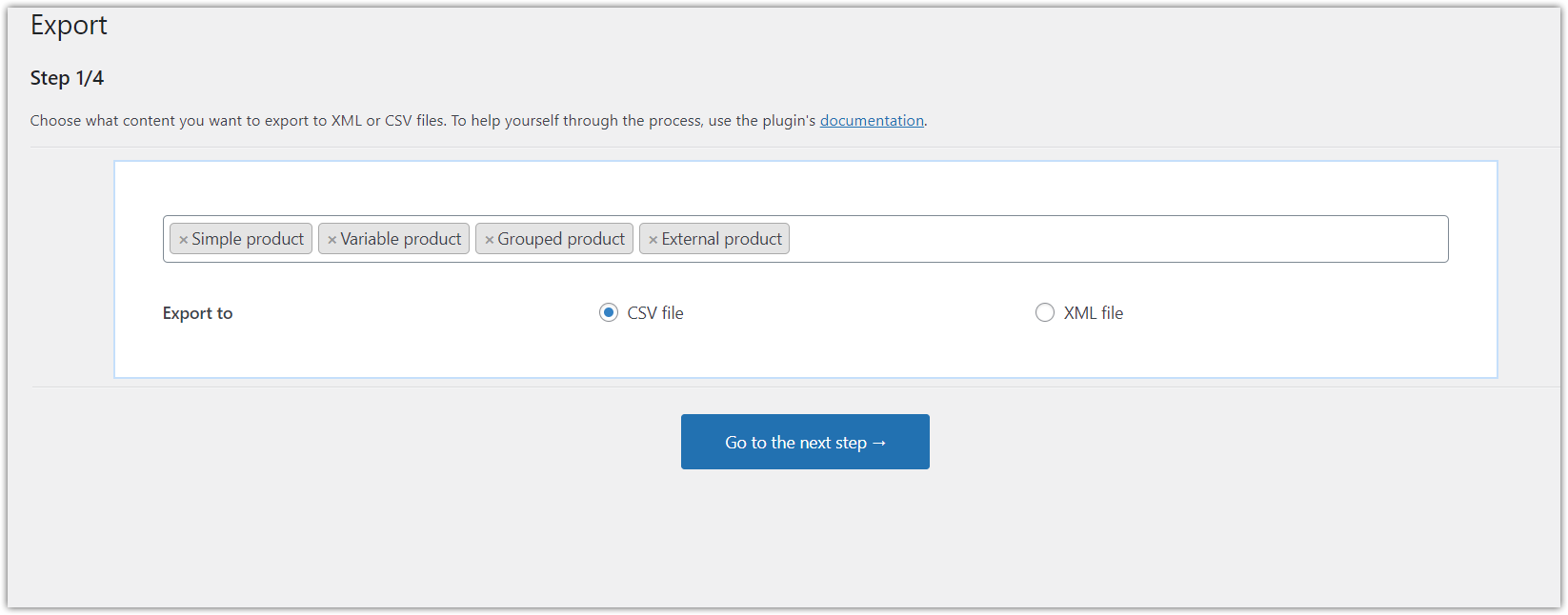
2단계. 조건 논리
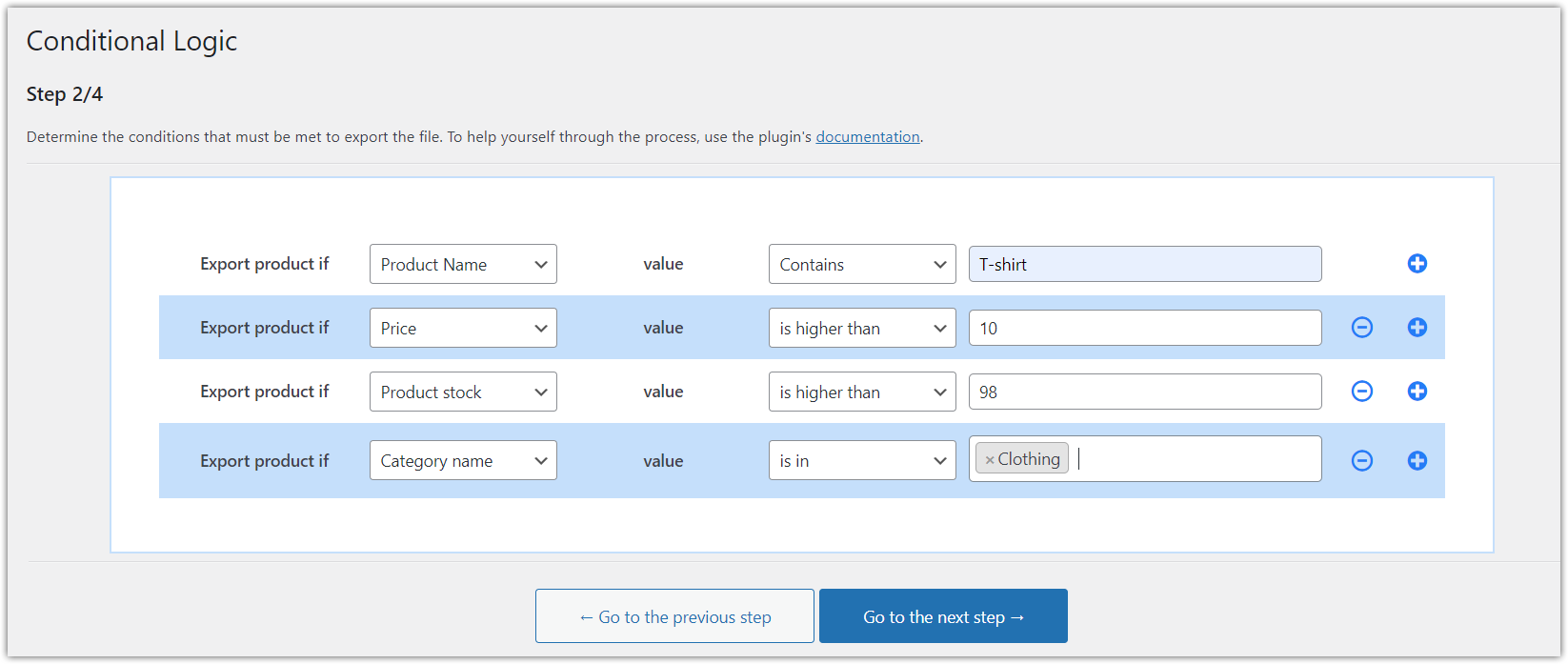
이것은 선택적 단계입니다. 즉, 다음 단계로 이동 버튼을 누르고 다음 단계로 이동할 수 있습니다.
그러나 조건부 논리에 관심이 있고 어떤 제품을 내보내야 하는지에 대한 완전한 제어를 원하는 사람들을 위한 설명입니다.
이 단계에서는 내보내기에 적용되는 여러 조건을 설정할 수 있습니다. 이 자습서에서는 쉬운 방법을 사용하므로 여기에서 조건부 논리를 선택하지 않습니다. 유사한 경로를 선택하기로 결정한 경우 화면은 다음과 같아야 합니다.
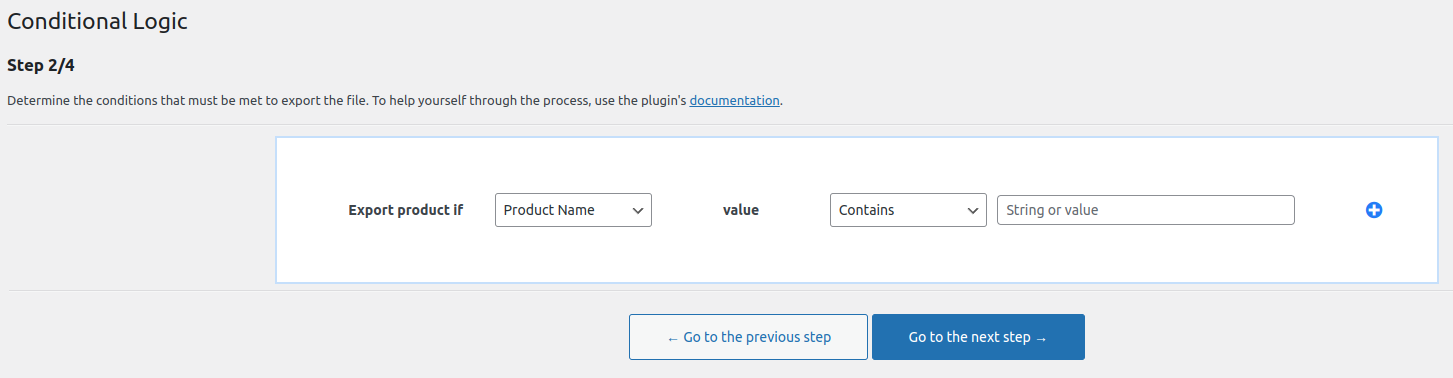
더 이동하려면 다음 단계로 이동 버튼을 누르십시오.

3단계. WooCommerce용 Dropshipping 수출 제품의 제품 매퍼
이 단계에서는 처음에는 약간 압도적으로 보일 수 있지만 걱정할 필요가 없는 큰 테이블을 볼 수 있습니다. 이 필드에 대해 간단히 설명하겠습니다. 먼저 스크린샷을 간단히 살펴보겠습니다.
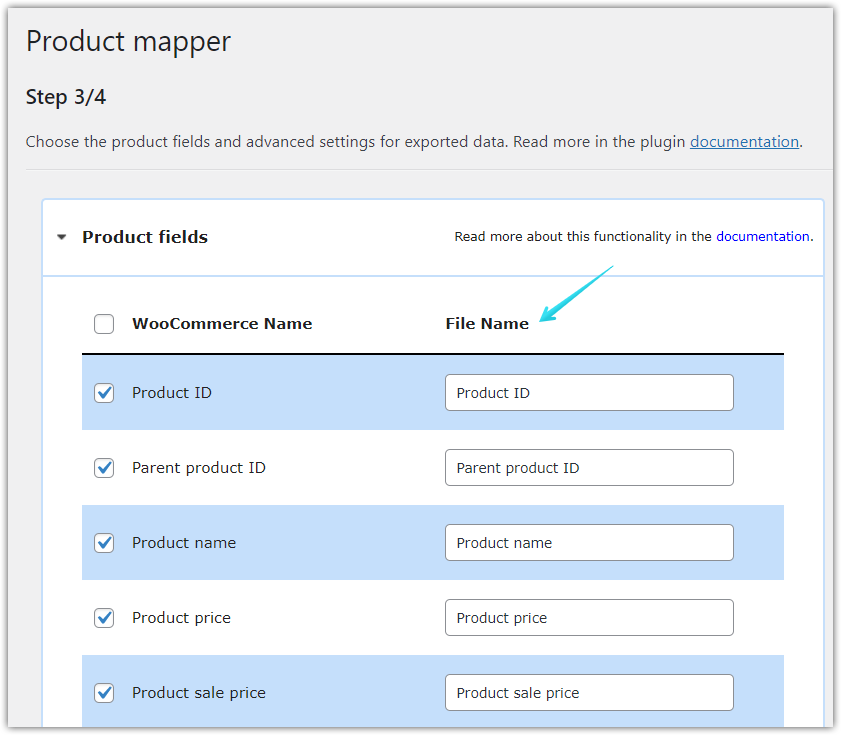
제품 필드는 단순히 제품과 관련된 데이터 및 값입니다. 모든 항목을 CSV 파일로 내보내려고 한다고 가정합니다. 그러나 그것은 전적으로 귀하에게 달려 있습니다. 어떤 이유로든 제품 ID를 내보낼 필요가 없다고 결정한 경우 이 필드를 선택 취소하면 됩니다.
마찬가지로 화면 오른쪽 상단에 있는 제품 필드의 경우. 여기에서 크기, 색상, 모양과 같은 일부 추가 필드를 선택하거나 단순히 모두 선택하여 모든 필드를 내보낼 수 있습니다.
마지막으로 고급 필드입니다. 이들은 좀 더 고급이므로(따라서 이름) 이 튜토리얼에서는 표면만 긁어보고 따라갈 것입니다.
고급 필드는 기본적으로 내보낸 파일에 적용할 수 있는 조건의 혼합입니다. 단순히 제품의 1:1 내보내기를 생성하고 싶지 않고 약간의 수정을 가하고 싶을 때 수행할 수 있습니다.
스크린샷을 살펴보겠습니다.
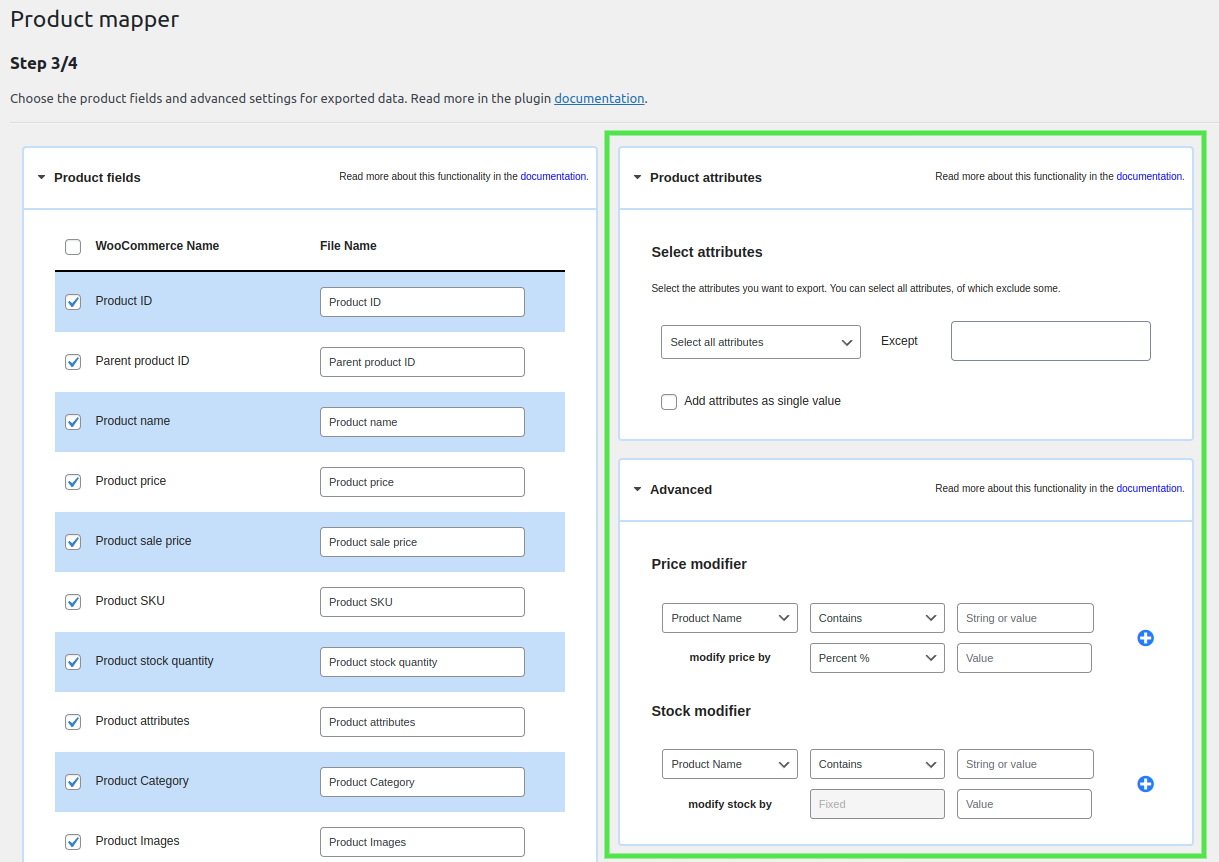
보시다시피 사용 가능한 옵션이 많이 있습니다. 매우 유용한 기능이며 수천 가지 사용 사례를 상상할 수 있습니다. 그러나 이 안내서는 가능한 한 간단하게 유지합시다. 그런 경우… 당신이 옳습니다. 다음 단계로 이동 버튼을 클릭합니다.
4단계. 제품 수출 옵션
거의 다 왔어! 몇 가지 결정을 내리는 마지막 단계입니다. 제품 내보내기 옵션은 다음과 같습니다.
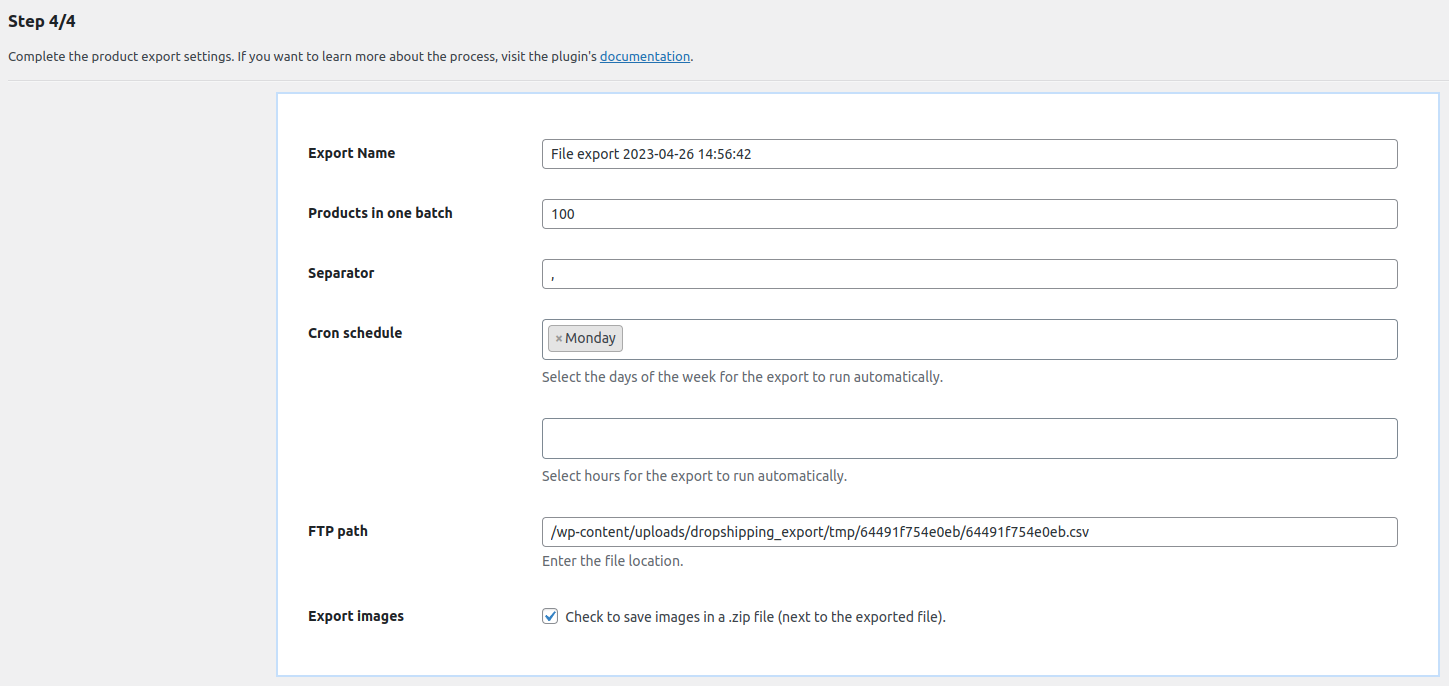
위에서 아래로 다음을 수행할 수 있습니다.
- 새로 만든 CSV 파일의 이름을 선택합니다.
- 제품을 분할할 배치 수를 결정합니다. 100개로 결정하고 더 적은 수의 제품이 있으면 한 번에 내보내집니다. 제품이 많으면 이 설정이 더 유용하다고 할 수 있습니다. 그리고 그 유용성은 제품의 수에 따라 점차 증가합니다. 덕분에 수출이 최대한 순조롭게 진행될 것입니다.
- 구분자 필드를 선택합니다. 쉼표를 사용하는 것이 좋지만 파이프라인 | 또는 세미콜론 ; 또는 기타.
- 크론 설정 . 이 설정은 별도의 문서가 필요합니다. 매우 유용합니다! 매주 월요일 오후 6시와 같이 내보낸 제품이 포함된 CSV 파일을 자동으로 생성하는 반복 Cron 이벤트를 만들 수 있습니다.
- 다음은 파일 위치 입니다. CSV 제품 파일을 저장할 위치를 선택하세요. 귀하의 서버 또는 외부 서버일 수 있습니다.
- 마지막으로 이미지도 내보내 려면 확인란을 선택하기만 하면 됩니다.
필요한 모든 필드를 채웠다면 내보내기 시작 버튼을 클릭하기만 하면 됩니다.
WooCommerce 제품을 CSV로 내보내기 요약
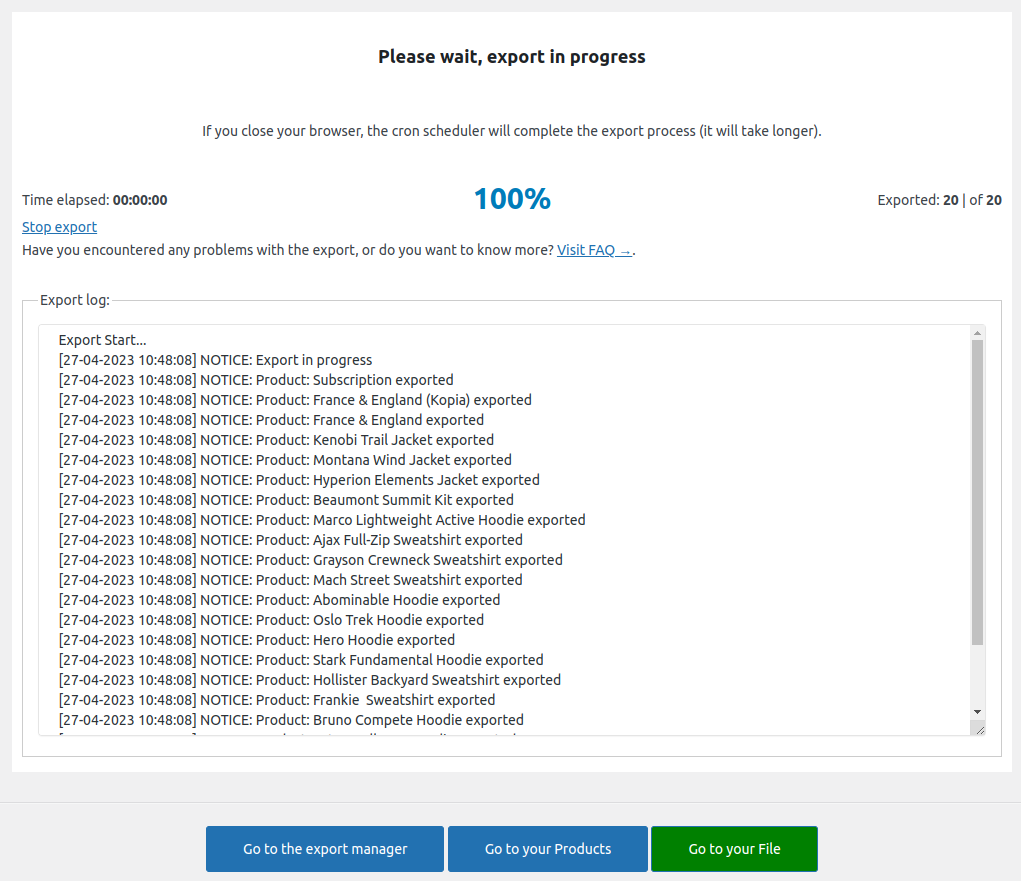
이 화면에서 제품 수출에 대한 요약을 볼 수 있습니다. 아시다시피 우리는 일을 단순하게 유지하기를 원하므로 이 화면도 다르지 않습니다. 귀하의 제품에 대해 더 잘 볼 수 있는 기본 정보입니다.
언급할 가치가 있는 두 가지 사항은 취소 및 기록 옵션입니다. 당연히 아직 진행 중인 내보내기를 취소할 수 있습니다. 둘째, 어떤 일이 잘못되면 내보내기 로그에서 무슨 일이 일어났는지 더 자세히 알려줍니다. 그 로그를 저희에게 보내주시면 더 자세한 내용을 기꺼이 알려드리겠습니다.
사용하기 쉽게 제품을 설계한다고 해서 단순해야 한다는 의미는 아닙니다. 그렇기 때문에 내보내기가 완료되면 CSV 파일을 받을 뿐만 아니라 템플릿으로 저장되며 Dropshipping Export > Export Manager 로 이동하여 언제든지 액세스할 수 있습니다.
여기에 모든 내보내기가 있으며 여기에서 새 내보내기를 편집, 복제, 변경하거나 간단하게 시작할 수 있습니다.
결론
모든 좋은 일은 빨리 끝납니다 ;)
내 목표는 WooCommerce 제품을 CSV 파일로 내보내는 방법에 대한 질문에 답하는 것이었습니다. 이 질문에 대한 답변 외에도 WooCommerce용 Dropshipping 수출 제품을 사용하여 제품을 수출하는 것이 매우 쉽다는 것을 보셨기를 바랍니다(심지어 고급 시나리오에서도!).
그러나 질문이 있는 경우 당사에 문의하십시오. 여러분의 질문과 소중한 피드백을 기다립니다.
